Pridėkite bibliotekas prie šio kompiuterio „Windows 10“ ir „Windows 8.1“.
Šiandien norėčiau pasidalinti gudrybe, kuri leis jums šio kompiuterio aplanke turėti bibliotekų piktogramą. Tai taikoma „Windows 10“, „Windows 8.1“ ir „Windows 8“. Manau, kad tai turėtų veikti ir „Windows 7“, bet dar nepatikrinau. Bibliotekų turėjimas šiame kompiuteryje labai taupo laiką žmonėms, kurie dažnai naudojasi bibliotekų funkcija, nes suteikite prieigą prie bibliotekų vienu spustelėjimu iš senų „Windows“ atidarymo / išsaugojimo dialogo langų, kuriuose nėra aplanko skydelis.
Skelbimas
Tai galima padaryti naudojant paprastą registro triuką. Atlikite šiuos veiksmus:
- Atviras Registro redaktorius.
- Eikite į šį registro raktą:
HKEY_CLASSES_ROOT\CLSID\{031E4825-7B94-4dc3-B131-E946B44C8DD5}Patarimas: žr kaip vienu spustelėjimu pereiti prie norimo registro rakto.
- Perimkite šio rakto nuosavybę, kaip aprašyta ČIA.
- Dabar aukščiau minėtame registro rakte sukurkite naują 32 bitų DWORD reikšmę pavadinimu DescriptionID ir nustatykite jį į 3. Ši reikšmė bus naudojama norint rodyti bibliotekas šio kompiuterio kategorijoje „Aplankai“.
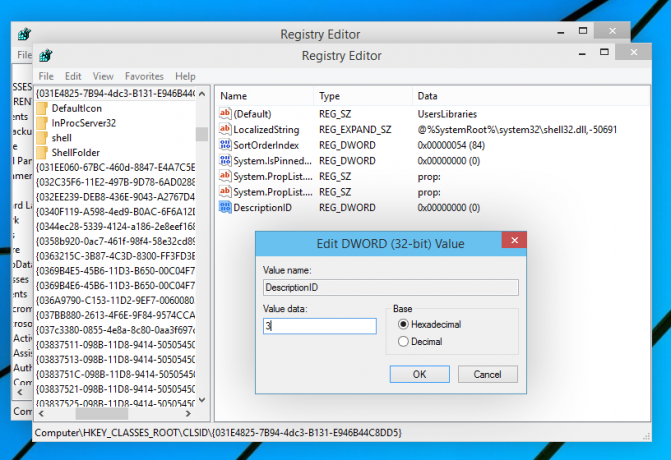
- Jei naudojate 64 bitų „Windows“ versiją (žr Kaip nustatyti, ar naudojate 32 bitų „Windows“, ar 64 bitų), taip pat įgyti nuosavybės teisę ir visišką prieigą prie šio registro rakto:
HKEY_CLASSES_ROOT\Wow6432Node\CLSID\{031E4825-7B94-4dc3-B131-E946B44C8DD5}Vėlgi, čia taip pat sukurkite tą patį DescriptionID parametrą.
- Dabar eikite į šį registro raktą:
HKEY_LOCAL_MACHINE\SOFTWARE\Microsoft\Windows\CurrentVersion\Explorer\MyComputer\NameSpace
Sukurkite čia naują dalinį raktą pavadinimu {031e4825-7b94-4dc3-b131-e946b44c8dd5}:
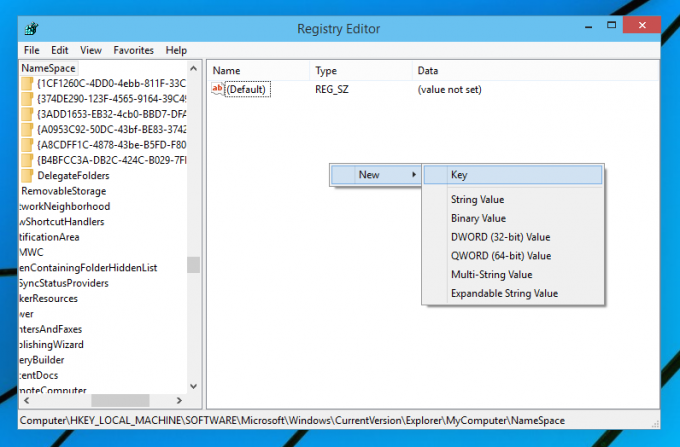

Jei naudojate 64 bitų OS, sukurkite tą patį dalinį raktą naudodami šį raktą:HKEY_LOCAL_MACHINE\SOFTWARE\Wow6432Node\Microsoft\Windows\CurrentVersion\Explorer\MyComputer\NameSpace
- Atsijunkite ir vėl prisijunkite prie „Windows“ paskyros. Arba galite tiesiog iš naujo paleiskite Explorer apvalkalą.
Taip pat galite naudoti mūsų greitąjį įrankį RegOwnershipEx, kad lengvai perimtumėte registro raktų nuosavybę. RegOwnershipEx galima atsisiųsti ČIA
Dabar, kai atidarysite šį kompiuterį, jame pamatysite bibliotekas. Štai ekrano kopija iš mano „Windows 10“ TP:
Su tavimi baigta. Norėdami grąžinti visus pakeitimus, pakanka ištrinti dalinį raktą {031e4825-7b94-4dc3-b131-e946b44c8dd5} iš
HKEY_LOCAL_MACHINE\SOFTWARE\Wow6432Node\Microsoft\Windows\CurrentVersion\Explorer\MyComputer\NameSpace ir HKEY_LOCAL_MACHINE\SOFTWARE\Microsoft\Windows\CurrentVersion\Explorer\MyComputer\NameSpace raktus ir ištrinkite anksčiau minėtus Parametras DescriptionID.

